Иногда возникает ситуация, когда нужно срочно подключить к WiFi новое устройство, например смартфон или ноутбук, но не удается вспомнить пароль от WiFi. В данной статье мы расскажем о том, что делать, если вы забыли пароль от WiFi.
Что делать если я забыл пароль от WiFi
Забыл пароль от WiFi? Не стоит переживать, для того чтобы узнать свой пароль вам понадобится всего минута. Если у вас есть подключенное к WiFi устройство, то вы в любой момент можете посмотреть сохраненный на нем пароль. Даже если у вас нет подключенных устрйоств, вы всегда можете узнать пароль, подключившись к веб-интерфейсу вашего роутера.
Способ № 1. Просмотр сохраненного пароля с помощью Windows
Откройте Центр управления сетями и общим доступом.
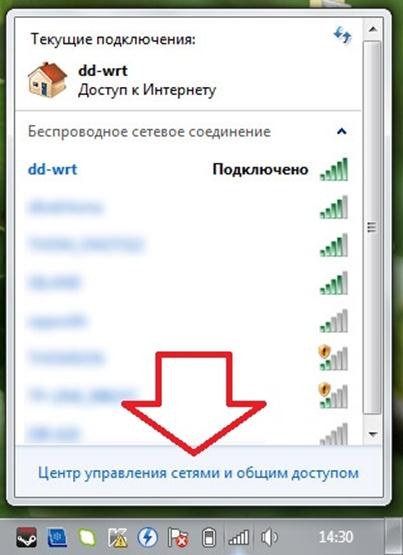
В открывшемся окне нужно кликнуть по ссылке «Управление беспроводными сетями».
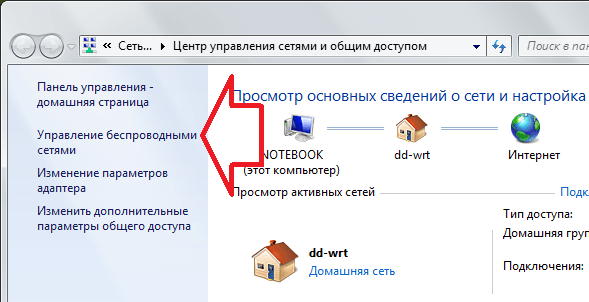
Дальше кликните по нужной WiFi сети. В моем случае доступна только одна WiFi сеть.
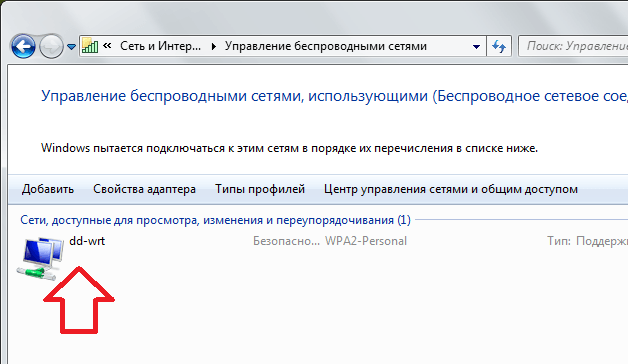
После этого перед вами откроется окно «Свойства беспроводной сети».
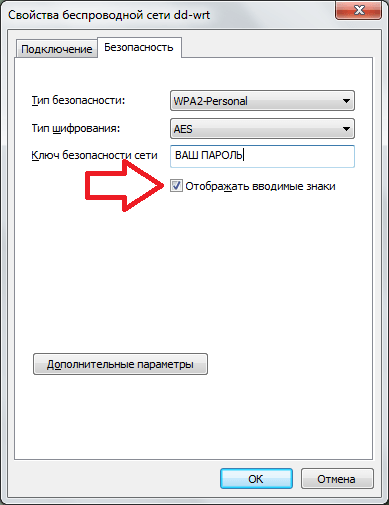
Здесь нужно установить галочку напротив пункта «Отображать вводимые знаки». После этого в поле «Ключ безопасности сети» вы увидите пароль от WiFi.
Способ № 2. Просмотр сохраненного пароля с помощью программы WirelessKeyView.
Кроме этого, вы можете воспользоваться программой WirelessKeyView (скачать с официального сайта). Я обнаружил данную небольшую программу когда сам однажды забыл пароль от WiFi.
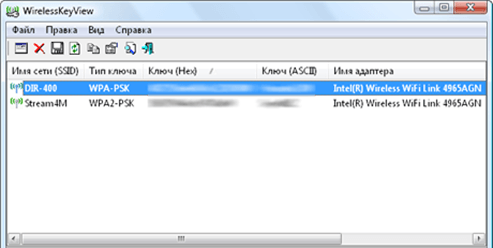
Данная программа распространяется абсолютно бесплатно, имеет небольшой размер и не требует установки. Все что она делает, это выводит все сохраненные в операционной системе пароли от WiFi в виде удобного списка. Все что вам нужно сделать для того чтобы просмотреть сохраненные пароли, это скачать данную программу и запустить ее с правами администратора.
Способ № 3. Просмотр пароля с помощью веб-интерфейса роутера.
Если вы забыли пароль от WiFi, и у вас нет ни одного устройства подключенного к данной точке доступа, то вам нужно подключиться к веб-интерфейсу роутера. Для этого в браузере введите сетевой адрес вашего роутера и войдите в веб-интерфейс с помощью логина и пароля. Как правило, роутер доступен по адресу «http://192.168.0.1» или «http://192.168.1.1».
В веб-интерфейсе роутера вам необходимо найти раздел отвечающий за безопасность вашей WiFi сети. Как правило, данный раздел называется «Wireless Security».
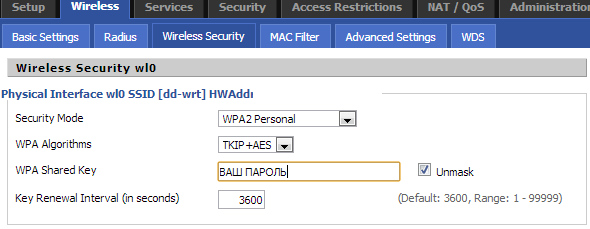
Здесь нужно найти текстовое поле в которое вводится пароль от WiFi и установить галочку, которая снимает защиту от просмотра пароля. В моем случае данная галочка называется «Unmask».
спасибо большое за первый способ. я уже почти отчаялся.
у меня что то не получилось..(
а у меня кнопка, где ставить галочку — не активна :((
Спасибо большое. http://otvet.mail.ru/question/79323381 — одни «грамотеи». Хорошо не посоветовали выкинуть роутер и купить ровый.
Нету у меня «управление беспроводными сетями».
Даже если искать через пуск то да нахожу но пишет, что «Беспроводные возможности в данный момент отключены».
Хотя WiFi работает.
у меня тоже такой кнопки нету((
а какой это windows подскажите пожалуйста,а то у меня нет такого:(
Здравствуйте. Это Windows 7.
Спасибо большущее!!! Первый способ помог! Так долго мучилась
я тоже долго мучилась, но к сожалению ничего не вышло
Спасибо!!!! Очень помогла ваша статья. Мне повезла на первом же способе)
Что делать если поменял имя пользователя и пароль: admin 1234 и забыл их?
Кнопку reset нажимал, нажимал и держал, питание отключал и т.д……. Бесполезно (((
Странно, сброс настроек роутера (reset) должен сбрасывать логин и пароль к стандартным. Возможно стандартный логин и пароль у вашего роутера не admin и 1234, а что то другое. Уточните в инструкции. Если кнопка reset утоплена в корпус, то возможно вы ее плохо нажали и настройки не сбросились…
Бывает часто логин и пароль admin для входа в настройки роутера через браузер опера к примеру пишем в строке 192.168.1.1 и нажимаем энтер.
Спасибо, авторам сайта, первый способ помог вспомнить забытый пароль. Теперь бы еще вспомнить забытый пароль входа в роутер)) Всё таки вожнее быть внимательным и аккуратным, дабы не вспоминать и не создавать себе же проблемы))
Как это сделать на планшете?
С планшетами все сложнее. Если планшет на android, то в файле /data/misc/wifi/wpa_supplicant.conf есть информация о Wi-Fi сетях к которым вы подключались. Там же хранятся сохраненные пароли от Wi-Fi. Что бы открыть этот файл нужен рут-доступ.
Спасибо вам огромное!!! на самом деле все оказалось легко и просто!!! а я так мучалась(
Рад помочь. Заходите к нам еще!
а не подскажите как узнать пароль от wifi на мобильном нокия е 52 забыл не помню
Ничем не могу помочь. Такие вопросы лучше задавать на профильных форумах
Автору спасибо огромное!!! Первый способ не работает, потому что кнопка «ключ безопасности» не активна, зато вторым способом пароль за две минуты восстановила, ура ура!!
Спасибо большое очень помогло, а то я на телефоне Wi-Fi случайно отключил и не знал как подключить. Спасибо огромное (: !!!
У меня роутер D-LINK 2600U в адресной строке ввожу 192.168.1.1, после этого появляется окно страница не доступна. Не могу зайти в настройки роутера. Подскажите пожалуйста, что мне делать?
Может быть нужно вводить 192.168.0.1, вместо 192.168.1.1? Если нет, то попробуйте сбросить настройки роутера. На корпусе с сзади устройства должна быть кнопка Reset. Но, после сброса настроек роутер придется настраивать заново.
Ввел 192.168.0.1 тоже самое. Настройки сбросил . безрезультатно.
А сеть вообще есть? ваш компьютер получает от роутера ip адрес?
Компьютер подключен от роутера, сеть есть. Когда пытаешься подключиться через Wi-Fi просит ключ безопасности.
Почитал инструкцию к вашему роутеру (ссылка). Там указано, что по умолчанию для Wi-Fi не используется защита с помощью ключа. Так что настройки роутера у вас не сбросились. Пробуйте еще. При включенном роутере с помощью скрепки нажмите кнопку Reset и удерживайте 10 секунд. После этого роутер должен перезагрузиться.
то скорей всего дрова на вифи на ноуте слетели!
подскажите, что делать. в центре управления сетями и общим доступом нет «управление беспроводными сетями». попробовал через 2 способ, но в окне програмы вообще нет сетей. в третьем — открылось окно логина и пароля, но я не знаю какие вводить. попробовал ввести логин и пароль от кабинета пользователя — показали что неверно.
точнее, извините, теперь узнал как, вошел, но wireless там вообще нет! а тот пароль который там написан как только заходишь не работает
если точнее, то на компьютере, где я все это и смотрел, у меня интернет работает. на ноутбуке есть «управление беспроводными сетями», но дело в том, что мне недавно переустанавливали интернет, и там только предыдущая сеть.
А роутер точно умеет раздавать Wi-Fi? Если да, то вам нужно войти в настройки роутера и найти раздел о беспроводных сетях. Этот раздел может называться «Wi-Fi», «Wireless» или «Беспроводная сеть». В этом разделе настроек вы сможете посмотреть или поменять пароль на Wi-Fi. Если не получится скажите мне модель вашего роутера, возможно я смогу дать более точный совет.
Такая проблемка. Есть комп с подключенным кабелем от WiFi роутера интернетом. Есть смарт, который подключил когда роутер только установил. Инет есть и на компе и на смарте(раздаётся нормально). Доче купил недавно смарт и выяснил, что не помню пароль от сети. Пробовал по 192.168.1.1 — не подходит не один пароль. В настройках сетевых подключений нет пункта «управление беспроводными сетями», видимо по-этому и программка WirelessKeyView не находит подключений. Пробовал перезагружать ресетом роутер — не помогло. Что мне делать? Подскажите плз.
З.Ы. Win 7 профессиональная, роутер — Asus RT-N12.
Как вариант, сброс настроек к стандартным. Но, потом нужно будет настроить роутер заново.
А как делается сброс настроек к стандартным? Я всё перепробовал уже…
Вот картинка. Restore button — это кнопка сброса настроек. Нажать и удерживать несколько секунд. После этого войти в настройки роутера с стандартным логином и паролем и настроить все заново.
Большое спасибо.Сделала все по инструкции-все получилось.огромное спасибо)))
Автору спасибо, помог в нужный момент со своей статьей.
Ни один способ не сработал, страница роутера вообще под паролем, прога не видит сеть, а Упр. Беспроводными сетями вообще нет. Неудачник. Что ж мне делать? :(
Делаете сброс настроек роутера, настраиваете роутер заново, записываете пароли от Wifi и веб-интерфейса на бумажку и храните в надежном месте, чтобы подобная ситуация больше не повторялась.
Спасибо!!! Очень полезный сайт! Советую! Первое помогло!!!
что мне делать если у меня нету управление беспроводным сетями?? помогите пожалуйста!
Если вам нужно посмотреть сохраненные пароли, то вы можете воспользоваться программой WirelessKeyView (Способ № 2 в этой статье). Программа бесплатная, скачать можно с официального сайта разработчика http://www.nirsoft.net/utils/wireless_key.html
спасибо канечно, но я вожу пароль на телефоне а оно не подключаетса
У меня нет беспроводных сетей и вкладки «Безопастность». Я не могу посмотреть пароль, подскажи пж
Используйте WirelessKeyView
Спасибо большое!!! Первый способ и пароль уже знаю!!! Класс!!!
Огромнейшее спасибо. Помог первый вариант… уже не знал как быть и тут вас нашел)))))) вне себя от счастья)))))
Тоже хочется сказать слова благодарности! Вы очень помогли. Первый способ такой простой и такой действенный!
Такая тема, забыл пароль в 196.168.1.1 там раньше был логин — Admin и пароль Admin, я его поменял, прошел год и я его забыл, как узнать или сбросить ?
Ну на каждом роутере есть кнопка для сброса настроек. Можете попробовать сделать сброс, но, в случае с паролем от веб-интерфейса это не всегда помогает. Бывают случаи, когда после сброса настроек войти со стандартным паролем все равно не получается…
Спасибо огромное! Рада, что послала такой запрос, а то уже паника!!!
Извините, а нет ли случайно другого способа? Ситуация следующая — полетела система на компьютере, переустановил виндовс, а пароля от вай фая не знаю… Первый способ сразу бесполезен как и третий так как жёсткий диск отформатирован. А попытки воспользоваться вторым способом кончаются сообщением об ошибке, попробовали у друга на его модеме пока к сети подключён настройки роутера включаются, как только отключаемся от сети всё проподает и появляется та же ошибка что и у меня, я так понимаю для 2-го способа надо быть подключённым к сети, а я не знаю пароль((
Для того чтобы зайти в настройки роутера вы должны быть к нему подключены, так что если не знаете пароля от Wi-Fi, то единственный вариант — подключиться к роутеру по проводу.
Большое спасибо Админу за подсказку. Доброго Вам дня.